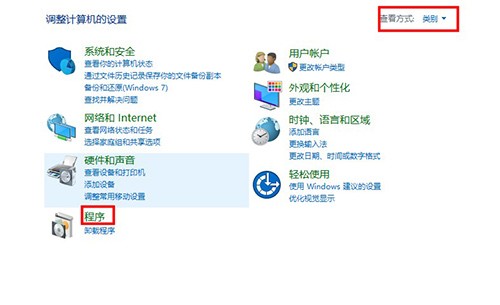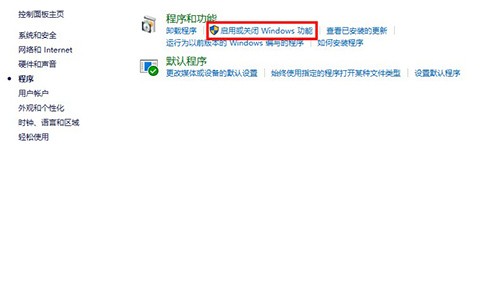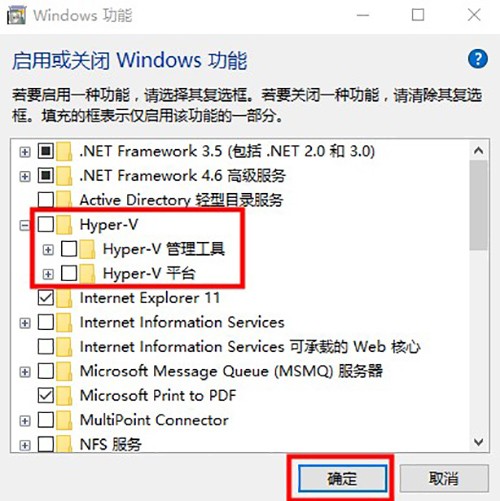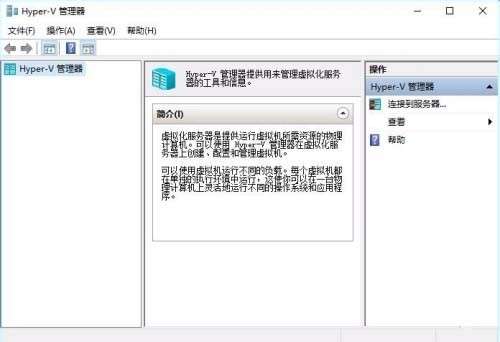首页
Win10自带虚拟机开启方法
Win10自带虚拟机开启方法
2023-01-23 01:03:49
来源:互联网
作者:admin
现在很多用户开始使用windows10操作系统,win10系统中带有很多实用功能,其中就包含HyperV虚拟机,因此有很多用户想知道系统自带的虚拟机该怎么开启呢?下面小编就带大家一起来看看Win10系统自带虚拟机的开启方法,希望能够帮助到大家。
Win10自带虚拟机开启方法
1、先打开【控制面板】,接着将【查看方式】设置成【类别】,再点击【程序】
2、在程序界面中点击【程序和功能】下方的【启用或关闭windows功能】
3、接着在显示的窗口中找到【Hyper-V】,并将其勾选,再点击【确定】
4、然后等待系统安装,安装完成后在开始菜单中找到【Hyper-V管理器】打开就可以了
以上就是小编给大家分享的Win10自带虚拟机开启方法的全部内容,想要了解更多内容,请关注本站,小编会持续为大家更新更多相关攻略。
精品游戏
换一批